 软件星级:4分
软件星级:4分
标签: 代码编辑
Source Insight 4.0中文破解版不仅仅是一款代码编辑器,还是不错的代码浏览器,帮助程序开发人员更好的进行代码编辑工作。它具有诸多的好处,能够自动完成一些项目,有利于更好的理解代码。

Source Insight是功能强大的面向项目的编程编辑器,代码浏览器和分析器,可帮助您在工作和计划时理解代码。
Source Insight具有针对C / C ++,C#,Java,Objective-C等的内置动态分析。
1、帮助了解现有代码库。
2、快速浏览函数调用和调用者。
3、几乎立即可以找到对函数,变量等的引用。
4、请参阅调用图和类树图。
5、无需打开文件即可预览功能和类定义。
6、查看语法和变量的实时引用以及其他使用语法格式的声明。
7、强大的编辑功能,包括代码段,符号自动完成和智能重命名。
8、动态信息面板一起工作以创建高效的工作流程。
1、按“ALT+T”快捷键打开文档操作窗口。或者在工具栏处点击“Options”,选择“Document Options...”。
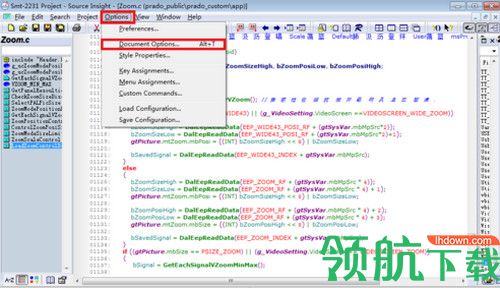
2、在新打开的文档操作窗口中,可以看到“Screen Fonts(屏幕字体)”默认设置为Verdana 8号字体,明显太小了。点击“Screen Fonts”按钮,打开设置字体界面。

3、在字体设置页面可以更改字体、字形和大小。只将大小改一下即可,这里改成12 ,然后点确定。
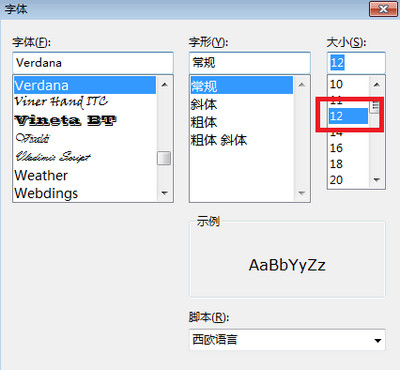
4、弹出确认框会提示你是否保存设置,输入“yes”,然后点“yes”图标,就可以改变字体大小了。来看一下修改完字体大小的截图,看起来是不是舒服很多?

根据个人习惯,你还可以单独改变诸如全局变量、常量、函数等等的字体大小和式样,只需要在工具栏点击“Options”-“Style Properties...”就可以打开式样属性窗口。在其中找到各个项目按照自己喜欢设置即可。
1、单个文件乱码解决办法:
菜单栏中【File】 > 【Reload As Encoding...】 > 【Chinese Simplified (GB18030)】 > 选择后,点击load,问题解决!!!
2、所有文件乱码解决办法:
我的理解,在做下面操作的时候,先设置,然后关闭所有打开的文件,然后再打开文件即可
菜单栏中 【Options】 > 【Preferences】 >File标签中,最下面的“Default encoding” :改成System Default(Windows ANSI)
或者Chinese Simplified(GB2312) CP:936,点击确定,问题解决!!!
 32.9MB
32.9MB
 3.95MB
3.95MB
 1.57MB
1.57MB
 6.06MB
6.06MB
 46.9MB
46.9MB